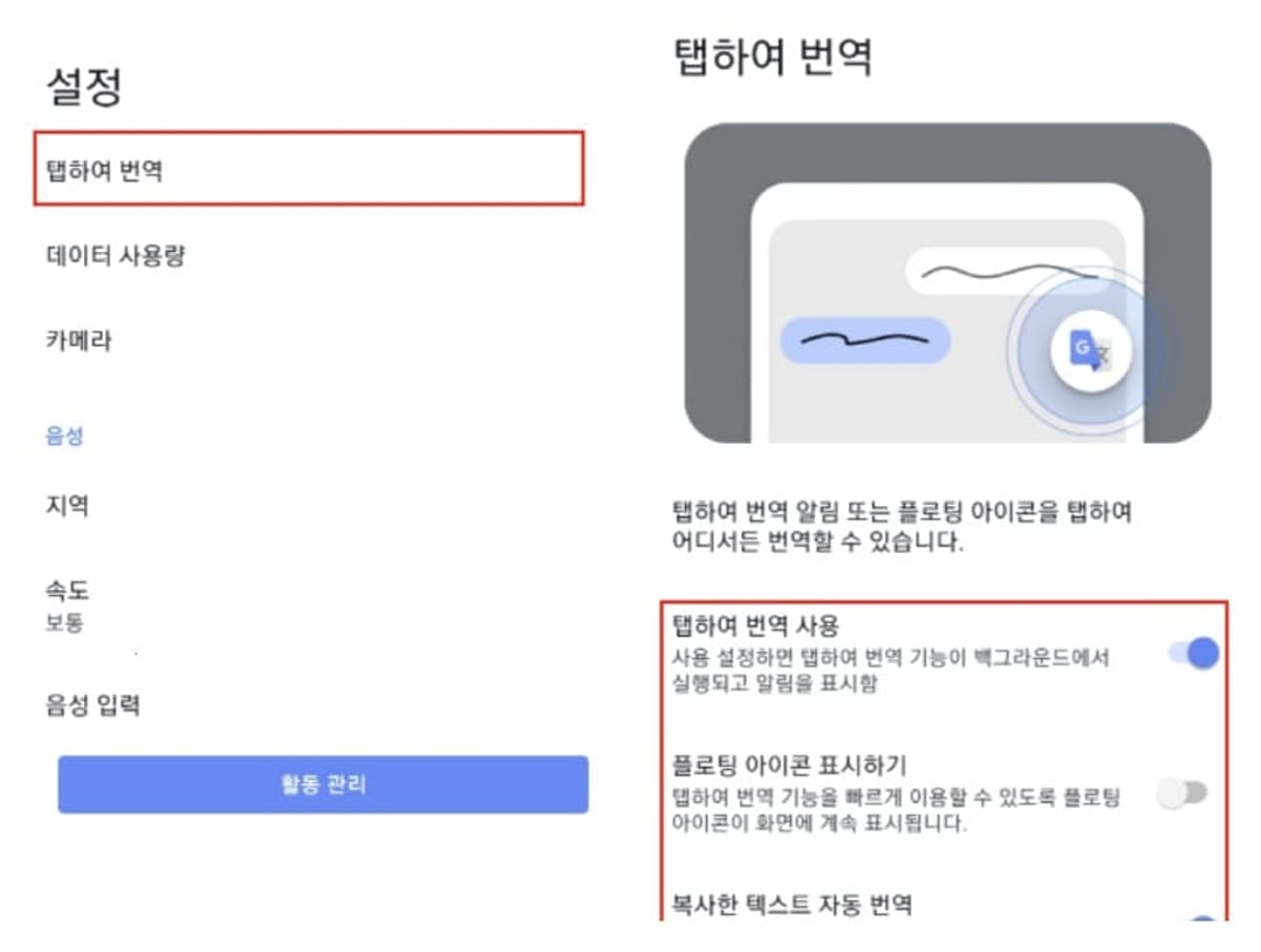Cara Mengatur Bahasa Korea Bitget | Seluler | PC | Patch Hangeul
Dalam postingan ini, kita akan membahas cara mengatur bahasa Korea di Bitget. Salah satu kesulitan terbesar yang dialami mereka yang baru menggunakan Bitget adalah pengaturan bahasa. Banyak pengguna yang tidak tahu bagaimana mengubah platform, yang pada dasarnya diatur dalam bahasa Inggris atau Mandarin, menjadi bahasa Korea.

Cara Patch Hangeul Bitget
Pengaturan bahasa Korea Bitget tidak terlalu rumit. Dulu, Bitget secara resmi menyediakan layanan bahasa Korea, tetapi tidak lagi didukung sejak berlakunya Undang-Undang Informasi Keuangan Khusus. Meskipun demikian, bahkan jika bahasa dasar bursa adalah bahasa Inggris, tidak ada ketidaknyamanan besar dalam penggunaannya.
Namun, kami akan memperkenalkan cara bagi mereka yang ingin menggunakannya dalam versi bahasa Korea. Jika Anda ingin mengatur Bitget dalam bahasa Korea, Anda dapat menyelesaikannya dengan mudah menggunakan situs atau program terjemahan. Ada berbagai situs dan program terkait di pasaran, tetapi yang paling efektif dan berkualitas terjemahannya adalah 'Google Translate'.
Oleh karena itu, yang paling akurat adalah menggunakan layanan Google. Sekarang, kami akan melanjutkan prosedur dengan memanfaatkan aplikasi resmi dan ekstensi Chrome, dan kami akan memberikan panduan tentang metode spesifik.
Cara Mengatur Bahasa Korea Bitget di Lingkungan PC
Ada tiga cara untuk mengatur bahasa Korea Bitget di lingkungan PC.
1. Cara menggunakan browser Google Chrome
Mari kita mulai dengan melakukan Hangeul di PC, lingkungan yang paling banyak digunakan untuk trading di bursa. Untuk mengatur bahasa Korea Bitget di PC, Anda harus memeriksa apakah browser yang Anda gunakan saat ini adalah Google Chrome. Jika Anda sudah menggunakan browser Chrome, tidak diperlukan tindakan tambahan.
Jika browser yang Anda gunakan saat ini bukan Google Chrome, salin tautan halaman yang sedang Anda lihat di bilah alamat dan sambungkan lagi melalui browser Chrome. Setelah koneksi ulang selesai, klik tombol di bagian bawah untuk pindah ke situs web Bitget. Jika Anda belum mendaftar, silakan mendaftar terlebih dahulu, dan jika Anda sudah mendaftar, silakan login.
Jika Anda mendaftar melalui tautan di atas, Anda bisa mendapatkan manfaat diskon biaya. Setelah terhubung ke situs web bursa, klik ikon Google Translate di kanan atas bilah alamat browser. Mengklik ikon ini akan menunjukkan bahwa bahasa situs saat ini dalam menu drop-down adalah bahasa Inggris. Dalam keadaan ini, klik tombol 'Bahasa Korea' di sebelah kanan secara langsung, dan bahasa halaman yang saat ini terhubung akan segera diubah menjadi bahasa Korea.
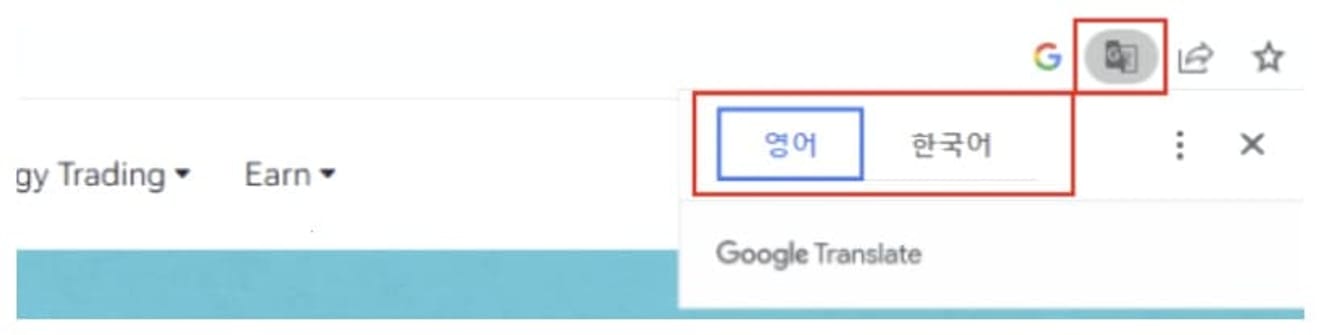
Dengan hanya melakukan pengaturan dasar ini, Anda tidak akan kesulitan menggunakan bursa Bitget. Selain itu, karena sifat Google Translate, bahkan jika Anda berpindah dari halaman saat ini ke halaman lain, itu akan secara otomatis diterjemahkan ke dalam bahasa Korea.
2. Menjaga Hangeul bursa dengan selalu menerjemahkan bahasa Inggris
Menggunakan Google Translate memiliki keuntungan yang jelas bahwa Anda dapat dengan mudah beralih ke bahasa Korea dengan beberapa klik. Namun, meskipun Anda mengatur bahasa situs bursa ke bahasa Korea sekali, pengaturan tersebut tidak akan dipertahankan secara konsisten. Kasus di mana pengaturan bahasa tidak dipertahankan dalam bahasa Korea terutama meliputi hal-hal berikut.
- Setelah menutup browser dan membuka browser baru untuk terhubung kembali ke bursa
- Setelah mematikan PC dan menyalakannya kembali untuk terhubung ke bursa
Dalam situasi di atas, situs bursa muncul dalam bahasa Inggris seperti pertama kali. Ini karena pengguna tidak memperbaiki semua bahasa situs dalam bahasa Korea ketika mereka terhubung ke situs.
Jika merepotkan untuk mengatur bahasa setiap kali Anda menutup browser atau memulai ulang PC, Anda dapat secara otomatis menerjemahkan bahasa Inggris ke bahasa Korea setiap kali Anda terhubung ke Bitget Exchange serta semua situs web bahasa Inggris lainnya melalui fungsi 'Terjemahkan bahasa Inggris selalu'.
Fungsi ini dapat diatur dengan satu klik. Klik lagi ikon Google Translate yang Anda tekan saat mengubah bahasa situs bursa untuk pertama kalinya. Kemudian, klik ikon tiga titik di sebelah pengaturan bahasa. Setelah itu, pilih opsi 'Terjemahkan bahasa Inggris selalu' dari menu drop-down. Jika Anda mengaktifkan fungsi ini, bagian-bagian yang dapat diterjemahkan dari semua situs web bahasa Inggris yang Anda akses akan secara otomatis berubah menjadi bahasa Korea.
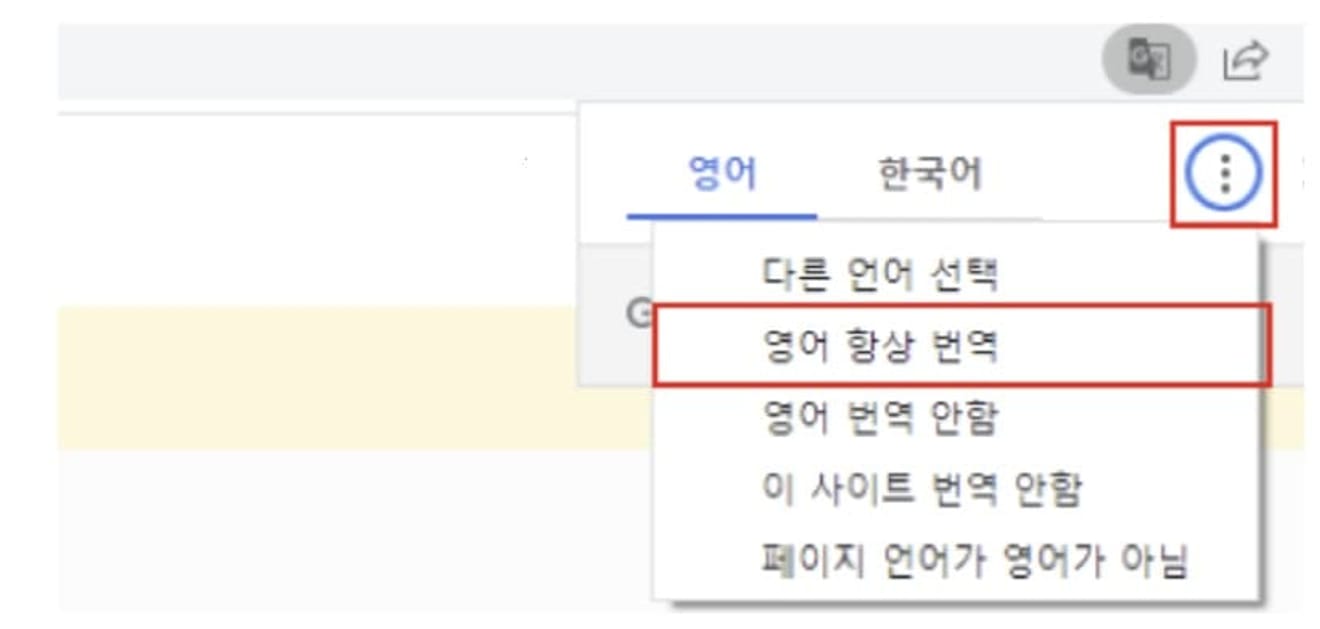
3. Terjemahkan kata atau kalimat tertentu menggunakan ekstensi Google
Meskipun baik untuk menggunakan seluruh situs bursa dengan diterjemahkan ke dalam bahasa Korea, ada kasus di mana penyampaian makna tidak jelas karena kinerja penerjemah tidak sempurna. Anda mungkin juga ingin mengetahui arti dari kata atau kalimat tertentu seperti pemberitahuan, acara, dan kupon.
Jika Anda ingin memahami makna yang akurat dari bagian tertentu, bukan seluruh situs, ekstensi Google berguna. Untuk mengunduh program ini, sambungkan ke Google Chrome Web Store resmi dan masukkan 'Google Translate' di bilah pencarian. Kemudian temukan dan instal program dari daftar.
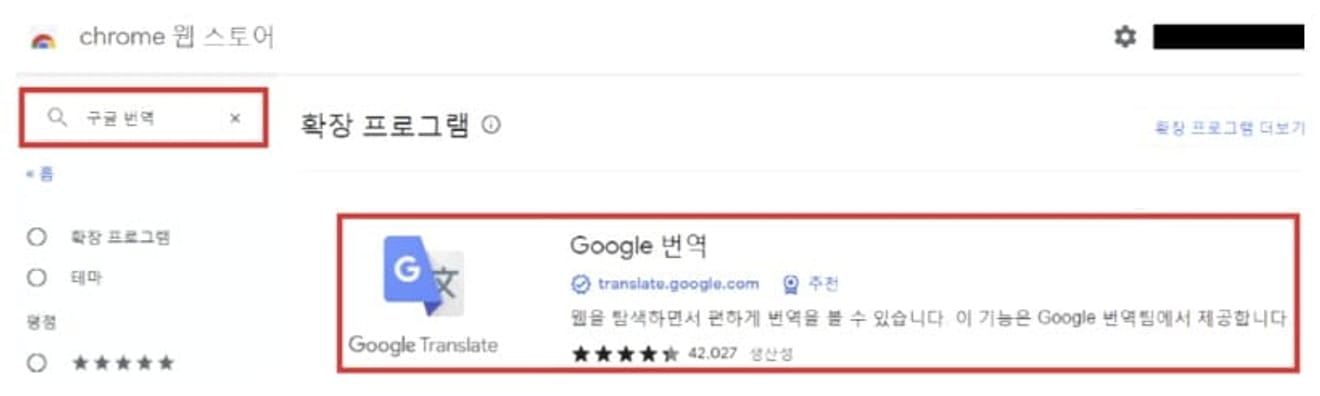
Setelah instalasi dan aktivasi ekstensi selesai, Anda sekarang dapat dengan mudah menerjemahkan semua teks yang dapat diseret di situs web yang Anda kunjungi, termasuk bursa Bitcoin. Cara penggunaannya sangat sederhana, dan lanjutkan sebagai berikut.
- Seret teks yang ingin Anda terjemahkan dengan mouse.
- Setelah memilih area yang diseret, klik ikon ekstensi di kanan atas layar.
Dengan menggunakan metode ini, Anda dapat menyelesaikan pekerjaan penerjemahan di satu layar tanpa harus menjalankan Google Translate secara terpisah. Selain itu, karena menampilkan kalimat sebelum dan sesudah terjemahan secara bersamaan, sangat berguna untuk memahami makna dengan membandingkan kedua kalimat.
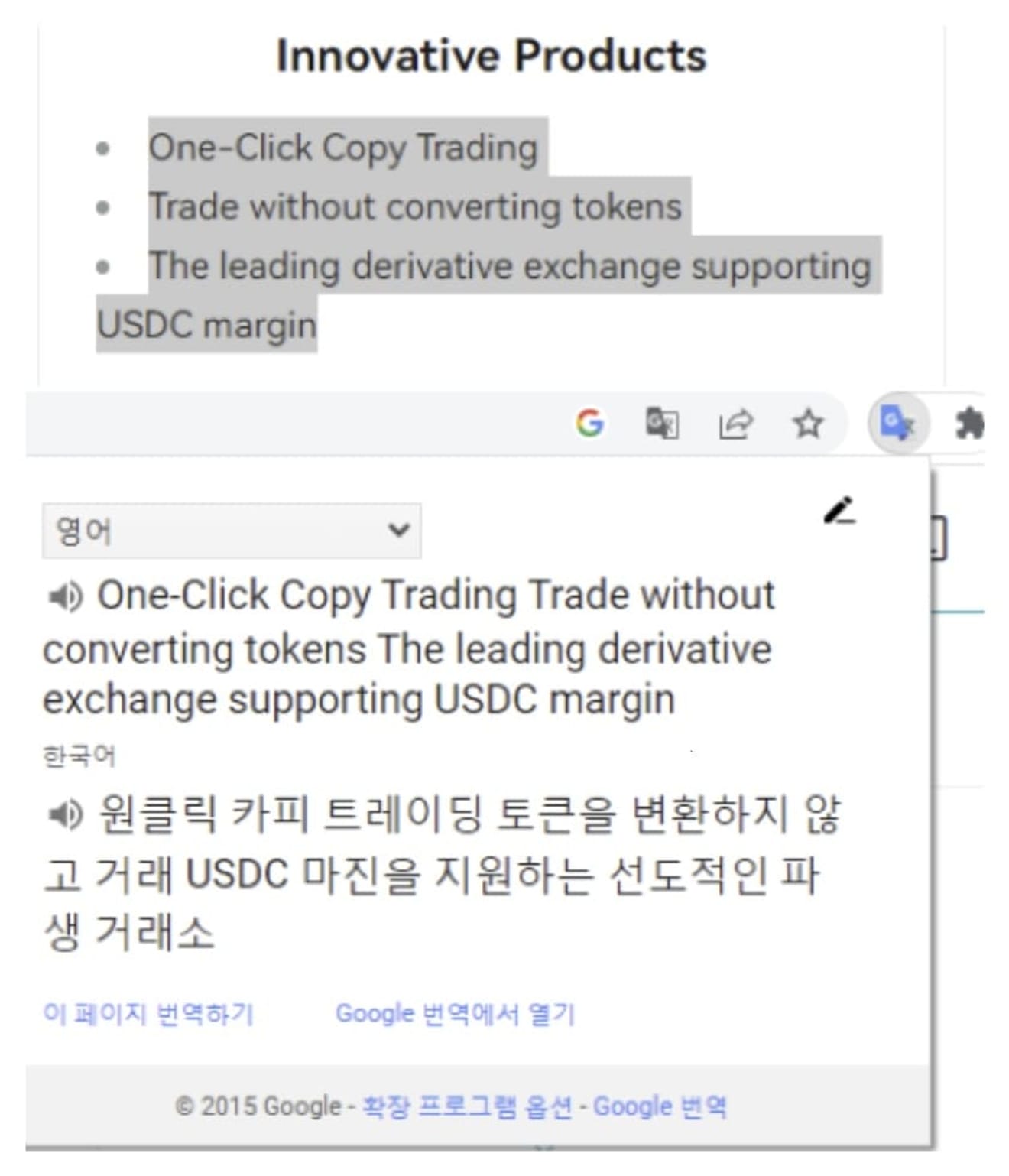
Cara Mengatur Bahasa Korea Bitget di Lingkungan Seluler
Kali ini, mari kita lihat cara mengatur bahasa Korea di lingkungan seluler.
1. Cara pengaturan Hangeul menggunakan aplikasi Chrome
Jika Anda ingin mengatur bahasa Korea Bitget di lingkungan seluler, Anda dapat mengatur dengan sangat mudah dan nyaman menggunakan aplikasi Google Chrome. Aplikasi Google Chrome biasanya diinstal secara default di sebagian besar ponsel pintar, tetapi jika belum terinstal, Anda dapat mengunduhnya dari toko aplikasi.
Jika Anda tidak melihat layar ini dengan aplikasi Chrome, salin URL halaman saat ini, buka aplikasi Chrome, tempelkan ke bilah alamat, dan sambungkan lagi. Jika Anda sudah melihatnya dengan aplikasi Chrome, Anda tidak perlu terhubung kembali. Setelah menyambung kembali, kembali ke bagian ini dan sambungkan ke situs web Bitget. Jika Anda belum mendaftar, silakan mendaftar terlebih dahulu, dan jika Anda sudah mendaftar, silakan login.
Dalam keadaan terhubung ke bursa, jika Anda mengklik tombol 'Bahasa Korea' di bagian Google Translate di bagian bawah, halaman akan segera diterjemahkan ke dalam bahasa Korea. Jika tombol itu tidak terlihat, temukan ikon tiga titik di kanan atas, klik, dan pilih tombol 'Terjemahan' dari menu drop-down, dan terjemahan Hangeul akan selesai.
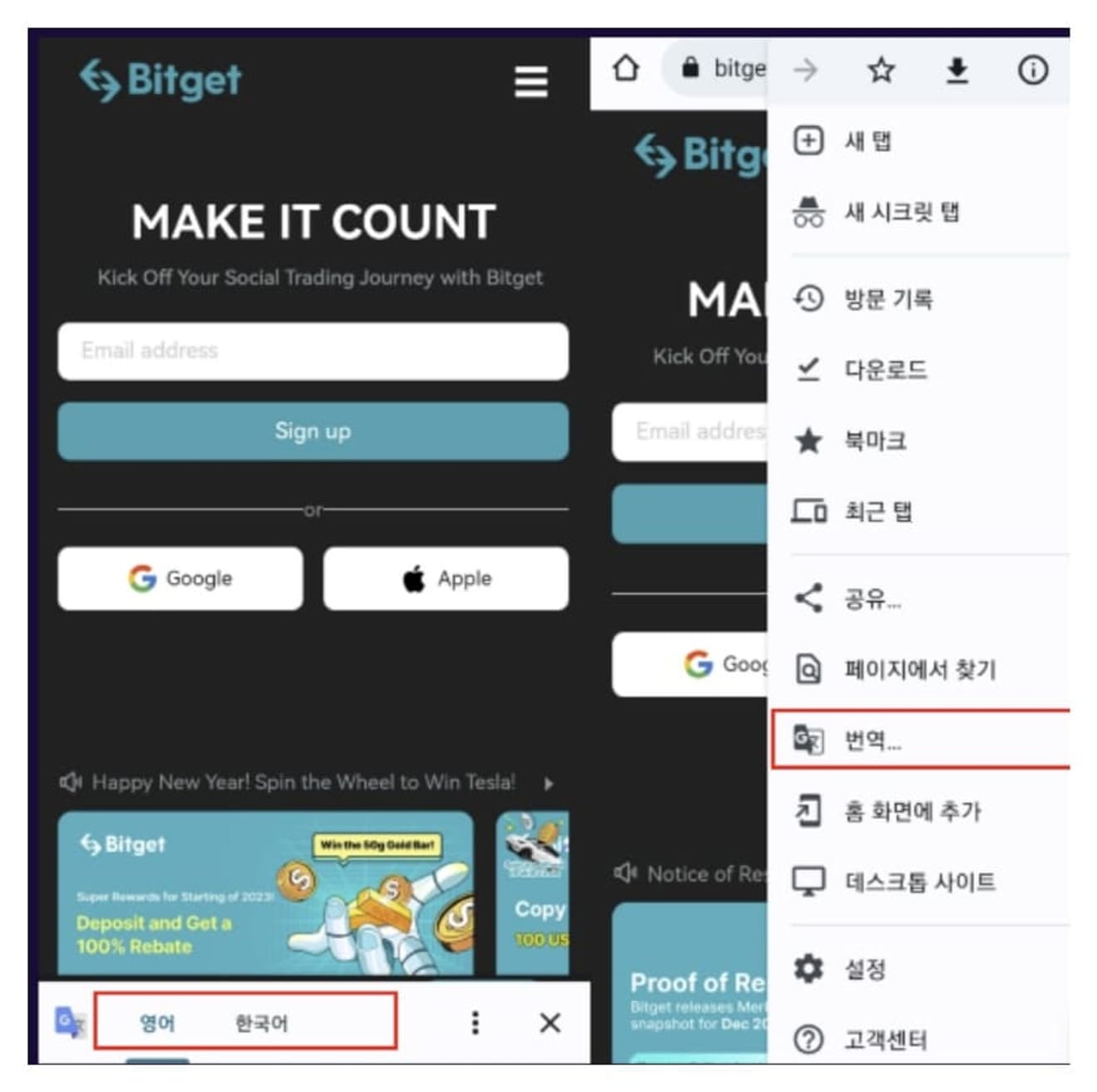
2. Cara Patch Hangeul aplikasi Bitget
Ada banyak kasus di mana kami pikir tidak mungkin melakukan terjemahan Hangeul di aplikasi bursa, tetapi jika Anda menggunakan aplikasi terjemahan resmi Google, Hangeul juga dimungkinkan di aplikasi. Jika Anda menggunakan aplikasi terjemahan resmi Google, Anda dapat menerjemahkan semua teks yang dapat diseret di dalam aplikasi bursa di satu layar.
Cari 'Google Translate' di toko aplikasi dan unduh aplikasi resminya. Setelah menjalankan aplikasi, klik ikon akun di kanan atas, dan pilih tombol pengaturan dari menu yang muncul. Setelah masuk ke menu pengaturan, ada opsi bernama 'Ketuk untuk menerjemahkan'. Anda dapat mengatur dua fungsi utama di bagian ini.
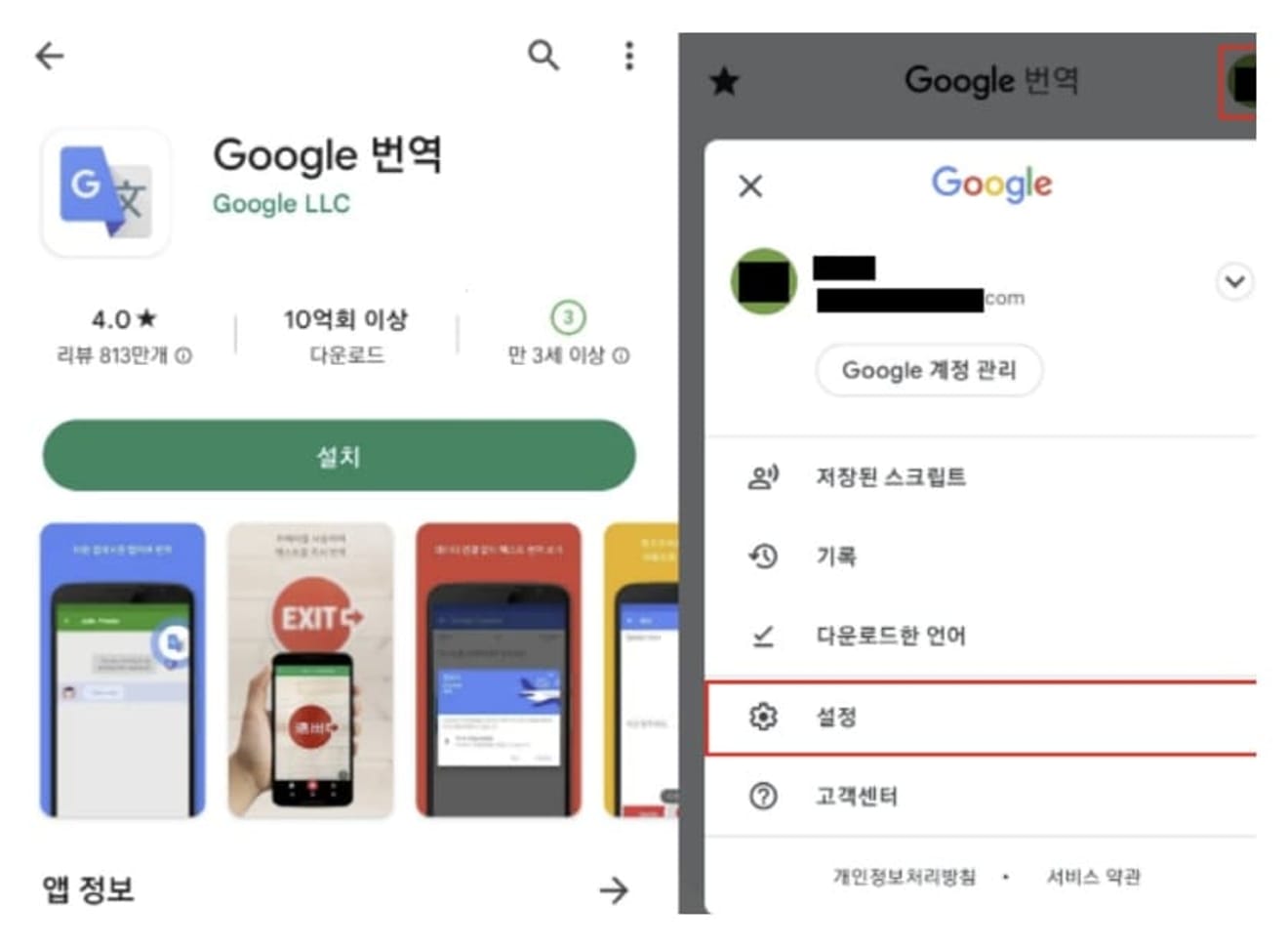
- Gunakan ketuk untuk terjemahkan: Jika Anda mengaktifkan fungsi ini, itu akan berjalan di latar belakang dan menampilkan notifikasi.
- Tampilkan ikon mengambang: Jika Anda mengaktifkan fungsi ini dan menyelesaikan pengaturan izin, ikon terjemahan akan muncul di bagian depan layar saat menggunakan aplikasi lain, termasuk bursa. Dalam hal ini, jika Anda menyalin teks tertentu yang ingin diterjemahkan, teks tersebut akan diterjemahkan secara otomatis.